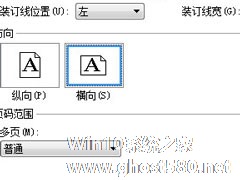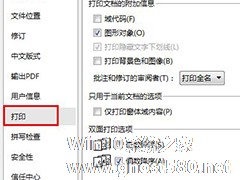-
wps如何纵向打印?wps纵向打印的方法
- 时间:2024-11-23 10:49:13
大家好,今天Win10系统之家小编给大家分享「wps如何纵向打印?wps纵向打印的方法」的知识,如果能碰巧解决你现在面临的问题,记得收藏本站或分享给你的好友们哟~,现在开始吧!
wps是大家在日常办公所需要的一款办公软件,你们了解wps如何纵向打印的吗?接下来我们一起往下看看wps纵向打印的方法吧。
方法步骤
1、首先打开wps,然后输入要打印的文字,点击开始文件——页面设置——页边距;
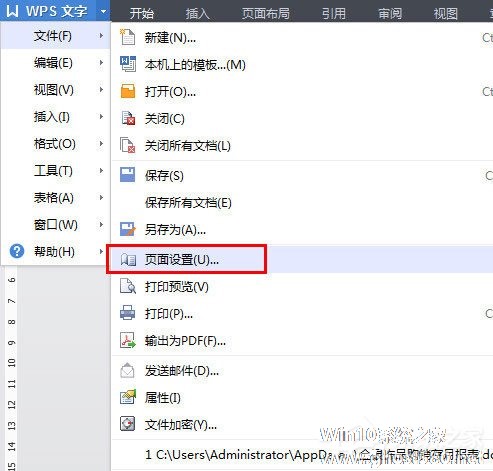
2、页边距——方向——点击“纵向”即可。
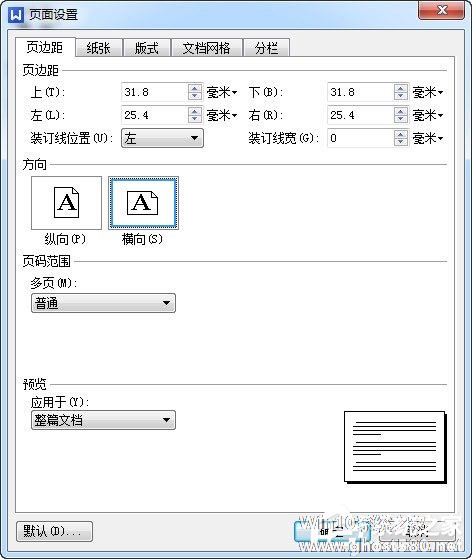
以上就是wps如何纵向打印的全部内容,按照以上的方法操作,你就能轻松的掌握wps纵向打印的方法了。
以上就是关于「wps如何纵向打印?wps纵向打印的方法」的全部内容,本文讲解到这里啦,希望对大家有所帮助。如果你还想了解更多这方面的信息,记得收藏关注本站~
【Win10系统之家②文章,转载请注明出处!】
相关文章
-
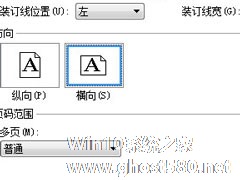
wps是大家在日常办公所需要的一款办公软件,你们了解wps如何纵向打印的吗?接下来我们一起往下看看wps纵向打印的方法吧。
方法步骤
1、首先打开wps,然后输入要打印的文字,点击开始文件——页面设置——页边距;
2、页边距——方向——点击“纵向”即可。
以 -

wps怎么纵向打印?wps除了基本的文档编辑和排版之外,还支持文档的打印操作,软件提供了横向打印以及纵向打印等多种方式供大家选择。下面,小编就为大家介绍下wps纵向打印方法。
1、首先打开wps,然后输入要打印的文字,点击开始文件——页面设置——页边距
-
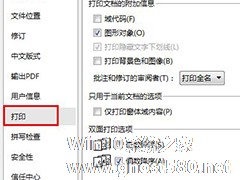
wps中怎样才能不打印隐藏文字?wps设置隐藏文字不打印的方法
在往期的wps教程中,小编跟大家分享了如何在wps文字中隐藏文档内容,学会了这招的很多用户也都在问小编另一个问题:如果在学习工作中,我们需要打印这些隐藏了文字的文档,怎样才能不打印出这些隐藏文字呢?今天小编就继续为大家解惑,分享wps设置隐藏文字不打印的方法。
方法步骤
1、在WPS文字中打开一篇已经隐藏好了答案的试题文档,把鼠标切换到功能区的“文件”选项卡,... -

用wps编辑ppt进行工作汇报是许多用户的日常操作,不过ppt的内容如果过长,加上在汇报ppt的时候面对许多人时,往往容易紧张,所以很多小伙伴也会选择把ppt打印出来,方便自己汇报讲解,而一页一页去打印出来实在是浪费纸张,有没有什么好方法能够把多张ppt内容直接打印在一张纸上?下面小编要分享的正是wps如何打印多页PPT幻灯片在一张纸上。
方法步骤
1、首先打...